Windows Vista系统优化大师(3)
但是在许多时候,UAC功能的“自作聪明”可能会影响用户的部分操作,在Vista系统中如果想取消UAC功能或者在一些少数的情况下暂时取消UAC功能,即在开启和禁用UAC功能间进行切换,则操作起来会比较繁琐,因为用户需要进入系统的“组策略”组件中才能进行更改。不过在Windows优化大师中,用户只要切换到“文件系统优化”面板,用户即可看到“启用用户帐户控制(UAC)”的选项开关,用户借助该设置功能,不仅可以非常方便的使用和禁用UAC功能,而且还可以通过拖曳滑块来自由调节UAC功能的安全等级(如图5)。

图5 自由调节UAC功能的安全等级
2.快速定制开始菜单的电源按钮
这个功能的实用性更是不言而喻,当用户将鼠标指标移动到开始菜单的电源按钮时,如果用户并不喜欢操作系统默认的设置时,可以在Windows优化大师软件中进行直接相应的更改:用户打开Windows优化大师,切换到“系统个性设置”面板,用户在其中的“其它设置”中找到“当点击开始菜单的电源按钮时”选项并选中它,接下来即可进行相应的修改了,如将默认的“休眠”选项修改成“关机”等(如图6)。

图6 定制开始菜单的电源按钮
3.全面而丰富的IE7.0设置
在Windows Vista操作系统中,其内置是全新的IE7.0浏览器,Windows优化大师专门为IE7.0浏览器提供了近20项非常实用的优化和设置功能:用户同样打开Windows优化大师并切换到“网络系统优化”面板,在该面板中单击“IE及其它”按钮,在接下来打开的对话框中,用户即可自由定制适合自己使用的IE7.0浏览器了,包括IE默认主页、默认搜索引擎、窗口标题、默认的文件下载目录、默认缓存目录和是否禁用IE下载等等(如图7)。
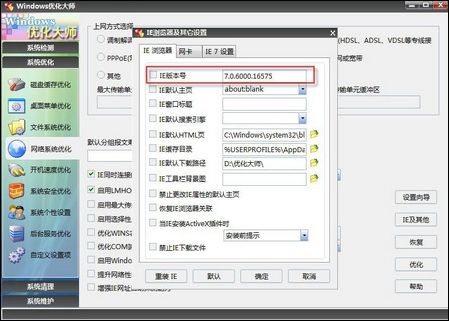
图7 IE7.0设置
事实上,作为专业的一款系统优化软件,Windows优化大师在Vista操作系统的综合优化和性能提升方面表现确实不俗。另外现在正值Windows优化大师辉煌8周年的年庆,在其官方主页和论坛正在举行着一系列的趣味活动,感兴趣的朋友也可以去好好逛逛。